РЕШЕНИЯ РАБОТЫ AI для ремонта макросов Excel: Полное руководство
Макросы Excel — отличные инструменты, которые значительно повышают производительность за счет автоматизации повторяющихся задач. Но, будем честны, ничто не раздражает больше, чем сбой макроса. Внезапно вы застреваете, и то, что должно было быть быстрой задачей, превращается в головную боль. Но что, если я скажу, что AI, в частности такие инструменты, как ChatGPT, может стать вашим новым лучшим другом в исправлении этих надоедливых сломанных макросов? Даже если вы не эксперт по VBA, AI поможет вернуть вашу рабочую книгу Excel в строй. В этой статье мы разберем простые шаги по использованию AI для устранения неполадок и ремонта макросов Excel, чтобы вы быстро вернулись к бесперебойной работе.
Ключевые моменты
- AI может эффективно устранять неполадки сломанных макросов Excel, независимо от ваших знаний VBA.
- Процесс включает использование инструментов, таких как ChatGPT, для анализа кода макроса и определения ошибок.
- Вам понадобится код сломанного макроса, рабочая книга Excel и доступ к платформе AI для начала.
- Копирование соответствующего фрагмента кода VBA обеспечивает целенаправленный анализ и эффективное устранение неполадок.
- Предоставляя файл Excel AI, вы можете определить первопричину ошибки.
- Простые исправления кода на основе выводов AI могут восстановить функциональность рабочей книги Excel.
- Своевременное обновление новейших инструментов AI и функций Excel может улучшить навыки устранения неполадок.
Введение в устранение неполадок макросов с помощью AI
Проблема: сломанные макросы Excel
Макросы Excel необходимы для автоматизации повторяющихся задач, оптимизации рабочих процессов и улучшения управления данными. Когда макрос ломается, это может серьезно подорвать вашу производительность, заставляя возвращаться к ручной работе. Для тех, кто не обладает глубокими знаниями программирования, исправление этих ошибок может быть похоже на попытку собрать пазл с завязанными глазами. Традиционно приходилось погружаться в отладку кода VBA, что занимает много времени и требует специальных навыков. Но вот хорошая новость: AI предлагает более быстрый и простой способ решения этих проблем, сохраняя ваши рабочие книги Excel продуктивными и безошибочными. Независимо от того, унаследовали ли вы рабочую книгу от коллеги, внесли изменения, которые не можете точно вспомнить, или имеете дело с устаревшей системой, AI поможет найти решение. Секрет в том, чтобы предоставить AI достаточно контекста для понимания проблемы и предложить правильное исправление.
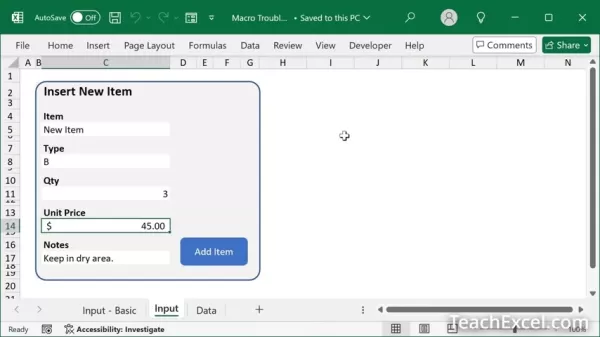
Почему использовать AI для ремонта макросов?
Использование AI, в частности таких инструментов, как ChatGPT, для ремонта сломанных макросов Excel имеет несколько преимуществ по сравнению с традиционными методами:
- Доступность: AI позволяет пользователям без навыков VBA исправлять макросы.
- Скорость: AI может анализировать код и предлагать исправления гораздо быстрее, чем ручная отладка.
- Точность: Алгоритмы AI могут обнаружить тонкие ошибки, которые могут ускользнуть от человеческого взгляда.
- Эффективность: AI упрощает процесс устранения неполадок, экономя время и усилия.
- Обучение: Изучая предложения AI, вы можете получить советы по кодированию VBA и структуре макросов.
С AI вы не просто решаете текущую проблему; вы повышаете общую производительность, сокращая время, затрачиваемое на устранение неполадок. Независимо от того, имеете ли вы дело с простыми или сложными макросами, AI предоставляет надежное решение для бесперебойной работы ваших рабочих книг Excel. Кроме того, инструменты AI постоянно развиваются, предлагая более сложные и удобные способы управления и обслуживания макросов Excel.
Устранение распространенных ошибок макросов с помощью AI
Решение ошибки "Subscript Out of Range"
Ошибка "Subscript out of range" в VBA часто возникает, когда код пытается получить доступ к элементу массива или коллекции, который не существует. Здесь AI может проявить себя, помогая определить причину и предложить исправления. Например, если ваш код пытается получить доступ к "Sheets("InputForm")", но такого листа не существует, AI может указать на проблему.
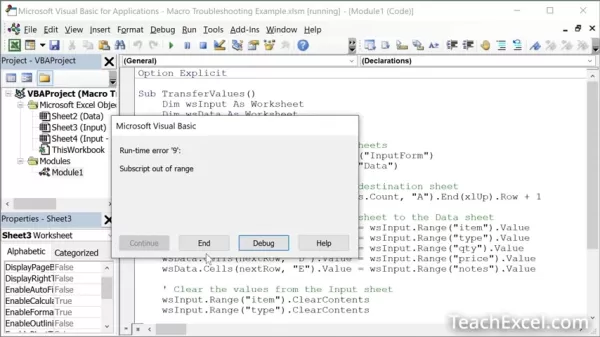
Выводы AI:
- Убедитесь, что имя листа существует в вашей рабочей книге.
- Проверьте наличие опечаток или неправильного использования заглавных букв в имени листа.
- Убедитесь, что индекс листа находится в допустимом диапазоне.
Чтобы исправить строку:
Set wsInput = ThisWorkbook.Sheets("InputForm")
На:
Set wsInput = ThisWorkbook.Sheets("Input")
Или на любой другой лист, который является правильным источником ввода. Эти корректировки помогут устранить ошибку "Subscript out of range" и вернуть вашему макросу бесперебойную работу.
Обработка ошибок объектов
Ошибки объектов в VBA часто возникают, когда код пытается использовать объект, который не был должным образом настроен или был уничтожен. Здесь AI может помочь:
Выводы AI:
- Убедитесь, что все объекты правильно объявлены и инициализированы перед использованием.
- Проверьте наличие опечаток или неверных ссылок на объекты.
- Убедитесь, что объект все еще действителен и не был уничтожен.
Например, если вы используете объект диапазона, убедитесь, что он правильно настроен:
textDim rng As Range
Set rng = ThisWorkbook.Sheets("Sheet1").Range("A1:B10")
Применяя эти выводы, вы можете эффективно устранять и исправлять ошибки объектов в вашем коде VBA, обеспечивая бесперебойную работу макросов.
Исправление синтаксических ошибок
Синтаксические ошибки распространены в VBA и могут полностью остановить ваши макросы. AI отлично справляется с их обнаружением. Вот как он может помочь:
Выводы AI:
- Проверьте отсутствие двоеточий, точек с запятой или скобок.
- Убедитесь, что все ключевые слова написаны правильно.
- Проверьте, что все переменные правильно объявлены.
Например:
text'Неправильно
Dim x As Integer
For i = 1 to 10
Debug.Print i
Nexttext'Правильно
Dim x As Integer
Dim i As Integer 'Переменная объявлена
For i = 1 to 10
Debug.Print i
Next i
Используя AI для обнаружения и исправления синтаксических ошибок, вы можете быстро вернуть свои макросы в рабочее состояние.
Пошаговое руководство по исправлению макросов Excel с помощью AI
Шаг 1: Доступ к коду VBA
Для начала вам нужно получить доступ к коду VBA сломанного макроса. Вот как это сделать:
- Откройте рабочую книгу Excel: Запустите файл Excel, содержащий макрос, который вы хотите исправить.
- Откройте редактор VBA: Нажмите Alt + F11, чтобы открыть редактор Visual Basic (VBE).
- Найдите свой макрос: В VBE найдите вашу рабочую книгу в обозревателе проектов слева.
- Доступ к модулю: Найдите модули под названием вашей рабочей книги. Дважды щелкните по модулю, содержащему макрос.
- Скопируйте код: Выделите соответствующий код макроса (обычно между Sub и End Sub) и скопируйте его, нажав Ctrl + C.
Критически важно скопировать правильный фрагмент кода для точного анализа. Сосредоточьтесь на конкретном макросе, вызывающем проблемы, чтобы упростить процесс устранения неполадок. Этот шаг подготавливает вас к предоставлению AI необходимой информации для выявления и решения проблемы. Точный выбор кода минимизирует лишние данные, позволяя AI сосредоточиться на точном источнике ошибки и предложить целевые решения. Этот эффективный подход экономит время и повышает общую эффективность ремонта макросов с помощью AI.
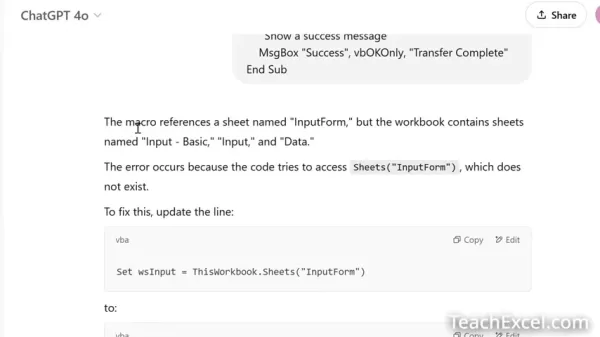
Шаг 2: Подготовка запроса для AI
Перед тем как вставить код VBA в платформу AI, вам нужно подготовить запрос, который направит AI на анализ кода и выявление проблемы. Хорошо составленный запрос гарантирует, что AI понимает контекст и предоставляет точные, действенные предложения. Вот пример запроса:
'Вы мастер Excel и мастер VBA и макросов для Excel. Я собираюсь прикрепить файл Excel и ниже указать код макроса VBA. Макрос предназначен для работы из прикрепленного файла. Макрос выдает ошибку, когда я пытаюсь его запустить. Тщательно проанализируйте предоставленный код и скажите, в чем причина ошибки.'
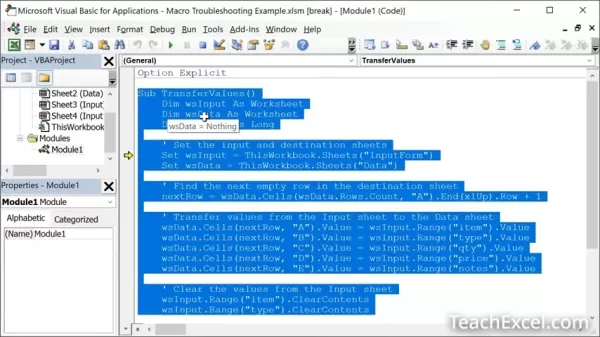
Этот запрос задает основу для AI, указывая на проблему и что вы от него ожидаете. Настройте запрос под вашу конкретную ситуацию, предоставляя как можно больше деталей. Например, если вы знаете, что определенная часть макроса вызывает проблему, укажите это в запросе. Предоставление этой контекстной информации повышает способность AI точно определить источник ошибки и предложить более релевантные решения. Эффективный запрос превращает AI из универсального инструмента в целевого решателя проблем, гарантируя, что вы получите наиболее точные и действенные советы по ремонту ваших макросов Excel.
Шаг 3: Отправка в AI и анализ ответа
После того как вы скопировали код VBA и подготовили запрос, следуйте этим шагам, чтобы отправить их в AI и проанализировать ответ:
- Доступ к платформе AI: Откройте ChatGPT или выбранный вами инструмент AI.
- Вставьте запрос: Вставьте подготовленный запрос в поле ввода AI.
- Вставьте код VBA: После запроса вставьте код VBA, который вы скопировали из редактора VBA.
- Прикрепите рабочую книгу Excel: Прикрепите сам файл Excel к чат-боту AI.
- Отправьте: Отправьте запрос и код в AI.
Тщательно изучите ответ AI. Он должен содержать анализ кода, выявление источника ошибки и предложение по исправлению. AI может выделить конкретные строки кода, вызывающие проблему, и объяснить, почему. Понимание анализа AI критически важно для правильного внедрения предложенного исправления. Иногда AI может предложить несколько решений, поэтому оцените каждое из них, чтобы определить лучший подход для вашей конкретной ситуации. Тщательно анализируя ответ AI, вы можете эффективно устранять и ремонтировать макросы Excel, даже без глубоких знаний программирования.

Шаг 4: Внедрение предложенного исправления
После анализа ответа AI и определения предложенного исправления пришло время внедрить изменения в ваш код VBA. Вот как это сделать:
- Вернитесь в редактор VBA: Вернитесь в редактор Visual Basic (Alt + F11) в Excel.
- Найдите код: Найдите строку кода, которую AI предложил изменить.
- Примените исправление: Измените код в соответствии с предложениями AI. Это может включать изменение имен переменных, корректировку синтаксиса или изменение логики.
- Сохраните изменения: Сохраните изменения в редакторе VBA.
Перед тестированием макроса дважды проверьте внесенные изменения, чтобы убедиться, что они точно соответствуют предложениям AI. Небольшие ошибки могут помешать исправлению работать корректно. После сохранения изменений протестируйте макрос, чтобы проверить, решена ли проблема. Если макрос все еще не работает, снова изучите анализ AI или подумайте о предоставлении более подробной информации AI для дальнейшего устранения неполадок. Тщательно внедряя предложенное исправление, вы можете эффективно ремонтировать макросы Excel, обеспечивая их корректную работу и повышая вашу производительность.
Шаг 5: Тестирование и проверка
После внедрения предложенного исправления тщательное тестирование и проверка необходимы для обеспечения корректной работы макроса. Вот как действовать:
- Запустите макрос: Выполните макрос в Excel, чтобы проверить, решена ли проблема.
- Проверьте наличие ошибок: Следите за появлением новых ошибок или неожиданного поведения.
- Проверьте результаты: Убедитесь, что макрос выдает правильные результаты и преобразования данных.
- Протестируйте с разными входными данными: Попробуйте разные входные значения, чтобы проверить надежность и устойчивость макроса.
Если макрос теперь работает как ожидалось, поздравляем! Вы успешно отремонтировали свой сломанный макрос с помощью AI. Однако, если проблемы сохраняются, вернитесь к AI и предоставьте больше контекста или деталей о оставшихся проблемах. Иногда требуется несколько итераций анализа и модификации для полного устранения сложных ошибок макросов. Систематически тестируя и проверяя производительность макроса, вы можете гарантировать его корректную работу и повысить общую производительность в Excel.
Стоимость использования ChatGPT для исправления макросов
Подписка на использование ChatGPT
Использование ChatGPT-4.0 требует подписки. Поскольку цены могут быстро меняться, лучше всего проверить официальную веб-страницу ChatGPT для получения самых актуальных тарифов.
Плюсы и минусы исправления макросов с помощью AI
Плюсы
- Доступность для непрограммистов
- Более быстрый процесс устранения неполадок
- Обнаружение тонких ошибок
- Упрощенный анализ кода
- Возможность изучения VBA
Минусы
- Зависимость от точности AI
- Потенциальные проблемы с конфиденциальностью
- Необходимость подробных запросов
- Не замена знаний VBA
- Начальная настройка и кривая обучения
Необходимые инструменты и компоненты для исправления макросов с помощью AI
Основные компоненты
Для эффективного устранения неполадок и ремонта сломанных макросов Excel с помощью AI вам понадобятся три ключевых компонента:
- Платформа AI: ChatGPT 4.0 или аналогичные модели AI с сильными возможностями кодирования и логики.
- Ваша рабочая книга Excel: Файл Excel, содержащий неисправный макрос.
- Код макроса: Код VBA самого сломанного макроса.
Эти компоненты работают вместе, чтобы предоставить AI необходимый контекст для анализа проблемы и предложения подходящих решений. Убедитесь, что у вас есть доступ ко всем трем перед началом процесса устранения неполадок. Выбор платформы AI имеет решающее значение, поскольку некоторые модели лучше подходят для анализа кода, чем другие. ChatGPT 4.0 и аналогичные продвинутые модели предлагают надежную производительность и точные предложения для исправления кода VBA.
Подготовив эти основные компоненты, вы будете хорошо оснащены, чтобы использовать мощь AI для эффективного ремонта макросов Excel, экономя время и усилия, одновременно обеспечивая, чтобы ваши рабочие книги оставались продуктивными и безошибочными. Сочетание этих инструментов позволяет даже непрограммистам эффективно управлять и поддерживать свои системы Excel.
Часто задаваемые вопросы
Нужно ли знать VBA, чтобы исправлять макросы Excel с помощью AI?
Нет, вам не нужно быть экспертом по VBA. AI упрощает процесс, анализируя код и предлагая исправления, даже если у вас мало или нет опыта программирования.
Какая платформа AI лучше всего подходит для исправления макросов Excel?
ChatGPT — это надежная модель, известная своими возможностями в кодировании и логике, что делает ее отличным выбором.
Может ли AI исправить все типы ошибок макросов?
Хотя AI мощный, он может не идеально исправить каждую ошибку. Сложные проблемы могут потребовать некоторых ручных корректировок или дополнительных итераций анализа AI.
Безопасно ли отправлять мой код VBA на платформу AI?
Всегда изучайте политику конфиденциальности платформы AI и убедитесь, что ваши данные защищены. Избегайте отправки конфиденциальной или секретной информации.
Насколько точны предложения AI по исправлению макросов?
Точность AI обычно высока, но всегда полезно дважды проверять предложенные исправления и тщательно тестировать макрос.
Связанные вопросы
Каковы лучшие практики для поддержания макросов Excel?
Поддержание макросов Excel включает несколько лучших практик для обеспечения их функциональности и эффективности с течением времени. Тщательная документация кода помогает вам и другим понять назначение и функциональность макроса, упрощая устранение неполадок. Используйте ясные и описательные имена переменных для улучшения читаемости. Регулярно просматривайте макросы, чтобы выявить и удалить ненужный код, что может повысить производительность. Реализуйте обработку ошибок для управления неожиданными проблемами. Используйте контроль версий для отслеживания изменений и легкого возврата к предыдущим версиям при необходимости. Часто тестируйте макросы, чтобы рано выявлять и исправлять ошибки. Оптимизируйте код для повышения производительности, избегая ненужных циклов и вычислений. Защищайте свои макросы с помощью цифровых подписей, чтобы предотвратить вмешательство и обеспечить подлинность. Эти практики помогают минимизировать риск поломки макросов и гарантировать, что ваши рабочие книги Excel остаются надежными и продуктивными. Рассмотрите использование инструментов с поддержкой AI для автоматического анализа и оптимизации кода, чтобы дополнительно улучшить усилия по поддержанию.
Как я могу узнать больше о кодировании VBA для Excel?
Изучение кодирования VBA для Excel может значительно улучшить вашу способность создавать и поддерживать пользовательские решения, автоматизируя задачи и повышая производительность. Онлайн-курсы — отличный ресурс, предлагающий структурированные пути обучения и практические упражнения. Книги и учебники предоставляют подробные объяснения и примеры, подходящие для разных уровней навыков. Форумы и сообщества Excel отлично подходят для задавания вопросов и получения помощи от опытных пользователей. Практикуйтесь в кодировании, создавая свои собственные макросы для решения реальных задач, что укрепляет ваши знания и повышает уверенность. Начните с простых задач и постепенно беритесь за более сложные проекты. Используйте встроенный в Excel рекордер макросов для создания начального кода для обычных действий, затем модифицируйте и улучшайте его в соответствии с вашими потребностями. Экспериментируйте с различными командами и функциями VBA, чтобы изучить возможности языка. Регулярно просматривайте и рефакторите свой код, чтобы улучшить читаемость и эффективность. Комбинируя эти ресурсы и методы, вы можете эффективно изучить кодирование VBA и раскрыть весь потенциал Excel.
Связанная статья
 "Графический ИИ преобразует бизнес-аналитику с помощью графиков знаний"
Ключевые моментыГрафовый ИИ использует графы знаний для выявления скрытых связей в сложных массивах данных.Графы знаний визуализируют информацию в виде взаимосвязанных узлов и отношений.Выявление нере
"Графический ИИ преобразует бизнес-аналитику с помощью графиков знаний"
Ключевые моментыГрафовый ИИ использует графы знаний для выявления скрытых связей в сложных массивах данных.Графы знаний визуализируют информацию в виде взаимосвязанных узлов и отношений.Выявление нере
 Minecraft Villager AI переосмысливает музыку с помощью уникальной звуковой обложки
Ландшафт музыкального производства продолжает трансформироваться, поскольку технологии искусственного интеллекта расширяют творческие границы неожиданными способами. Одна из особенно интересных разраб
Minecraft Villager AI переосмысливает музыку с помощью уникальной звуковой обложки
Ландшафт музыкального производства продолжает трансформироваться, поскольку технологии искусственного интеллекта расширяют творческие границы неожиданными способами. Одна из особенно интересных разраб
 Midjourney представляет передовой видеогенератор с искусственным интеллектом для креативного контента
Прорыв Midjourney в создании видео с помощью искусственного интеллектаКомпания Midjourney представила свой первый инструмент для создания видео на основе искусственного интеллекта, что знаменует собой
Комментарии (3)
Midjourney представляет передовой видеогенератор с искусственным интеллектом для креативного контента
Прорыв Midjourney в создании видео с помощью искусственного интеллектаКомпания Midjourney представила свой первый инструмент для создания видео на основе искусственного интеллекта, что знаменует собой
Комментарии (3)
![BruceBrown]() BruceBrown
BruceBrown
 23 сентября 2025 г., 1:30:31 GMT+03:00
23 сентября 2025 г., 1:30:31 GMT+03:00
Finally someone tackling the real office nightmare! 😅 Broken Excel macros waste more time than pointless meetings. Wonder if this AI can handle my 2010-era franken-macro...


 0
0
![BenjaminMiller]() BenjaminMiller
BenjaminMiller
 26 августа 2025 г., 20:01:20 GMT+03:00
26 августа 2025 г., 20:01:20 GMT+03:00
AI fixing Excel macros? That's a game-changer! I used to spend hours debugging, but this sounds like it could save my sanity. Anyone tried it yet? 😎


 0
0
![RaymondWalker]() RaymondWalker
RaymondWalker
 28 июля 2025 г., 4:19:05 GMT+03:00
28 июля 2025 г., 4:19:05 GMT+03:00
¡Vaya, qué interesante! Nunca pensé que la IA pudiera arreglar macros de Excel rotas. Esto podría ahorrarme horas de frustración en el trabajo. ¿Alguien ha probado estas soluciones? 😄


 0
0
Макросы Excel — отличные инструменты, которые значительно повышают производительность за счет автоматизации повторяющихся задач. Но, будем честны, ничто не раздражает больше, чем сбой макроса. Внезапно вы застреваете, и то, что должно было быть быстрой задачей, превращается в головную боль. Но что, если я скажу, что AI, в частности такие инструменты, как ChatGPT, может стать вашим новым лучшим другом в исправлении этих надоедливых сломанных макросов? Даже если вы не эксперт по VBA, AI поможет вернуть вашу рабочую книгу Excel в строй. В этой статье мы разберем простые шаги по использованию AI для устранения неполадок и ремонта макросов Excel, чтобы вы быстро вернулись к бесперебойной работе.
Ключевые моменты
- AI может эффективно устранять неполадки сломанных макросов Excel, независимо от ваших знаний VBA.
- Процесс включает использование инструментов, таких как ChatGPT, для анализа кода макроса и определения ошибок.
- Вам понадобится код сломанного макроса, рабочая книга Excel и доступ к платформе AI для начала.
- Копирование соответствующего фрагмента кода VBA обеспечивает целенаправленный анализ и эффективное устранение неполадок.
- Предоставляя файл Excel AI, вы можете определить первопричину ошибки.
- Простые исправления кода на основе выводов AI могут восстановить функциональность рабочей книги Excel.
- Своевременное обновление новейших инструментов AI и функций Excel может улучшить навыки устранения неполадок.
Введение в устранение неполадок макросов с помощью AI
Проблема: сломанные макросы Excel
Макросы Excel необходимы для автоматизации повторяющихся задач, оптимизации рабочих процессов и улучшения управления данными. Когда макрос ломается, это может серьезно подорвать вашу производительность, заставляя возвращаться к ручной работе. Для тех, кто не обладает глубокими знаниями программирования, исправление этих ошибок может быть похоже на попытку собрать пазл с завязанными глазами. Традиционно приходилось погружаться в отладку кода VBA, что занимает много времени и требует специальных навыков. Но вот хорошая новость: AI предлагает более быстрый и простой способ решения этих проблем, сохраняя ваши рабочие книги Excel продуктивными и безошибочными. Независимо от того, унаследовали ли вы рабочую книгу от коллеги, внесли изменения, которые не можете точно вспомнить, или имеете дело с устаревшей системой, AI поможет найти решение. Секрет в том, чтобы предоставить AI достаточно контекста для понимания проблемы и предложить правильное исправление.
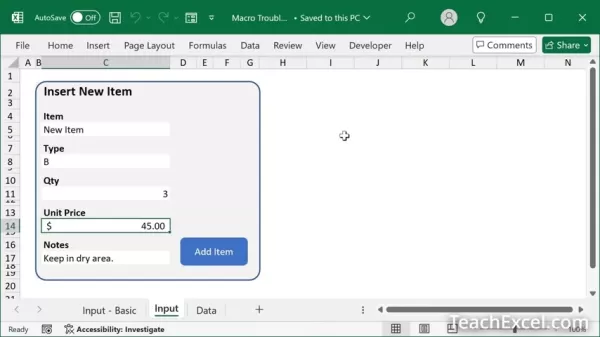
Почему использовать AI для ремонта макросов?
Использование AI, в частности таких инструментов, как ChatGPT, для ремонта сломанных макросов Excel имеет несколько преимуществ по сравнению с традиционными методами:
- Доступность: AI позволяет пользователям без навыков VBA исправлять макросы.
- Скорость: AI может анализировать код и предлагать исправления гораздо быстрее, чем ручная отладка.
- Точность: Алгоритмы AI могут обнаружить тонкие ошибки, которые могут ускользнуть от человеческого взгляда.
- Эффективность: AI упрощает процесс устранения неполадок, экономя время и усилия.
- Обучение: Изучая предложения AI, вы можете получить советы по кодированию VBA и структуре макросов.
С AI вы не просто решаете текущую проблему; вы повышаете общую производительность, сокращая время, затрачиваемое на устранение неполадок. Независимо от того, имеете ли вы дело с простыми или сложными макросами, AI предоставляет надежное решение для бесперебойной работы ваших рабочих книг Excel. Кроме того, инструменты AI постоянно развиваются, предлагая более сложные и удобные способы управления и обслуживания макросов Excel.
Устранение распространенных ошибок макросов с помощью AI
Решение ошибки "Subscript Out of Range"
Ошибка "Subscript out of range" в VBA часто возникает, когда код пытается получить доступ к элементу массива или коллекции, который не существует. Здесь AI может проявить себя, помогая определить причину и предложить исправления. Например, если ваш код пытается получить доступ к "Sheets("InputForm")", но такого листа не существует, AI может указать на проблему.
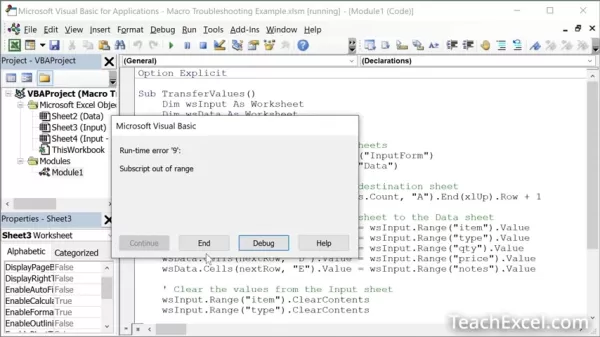
Выводы AI:
- Убедитесь, что имя листа существует в вашей рабочей книге.
- Проверьте наличие опечаток или неправильного использования заглавных букв в имени листа.
- Убедитесь, что индекс листа находится в допустимом диапазоне.
Чтобы исправить строку:
На:
Или на любой другой лист, который является правильным источником ввода. Эти корректировки помогут устранить ошибку "Subscript out of range" и вернуть вашему макросу бесперебойную работу.
Обработка ошибок объектов
Ошибки объектов в VBA часто возникают, когда код пытается использовать объект, который не был должным образом настроен или был уничтожен. Здесь AI может помочь:
Выводы AI:
- Убедитесь, что все объекты правильно объявлены и инициализированы перед использованием.
- Проверьте наличие опечаток или неверных ссылок на объекты.
- Убедитесь, что объект все еще действителен и не был уничтожен.
Например, если вы используете объект диапазона, убедитесь, что он правильно настроен:
Dim rng As Range
Set rng = ThisWorkbook.Sheets("Sheet1").Range("A1:B10")Применяя эти выводы, вы можете эффективно устранять и исправлять ошибки объектов в вашем коде VBA, обеспечивая бесперебойную работу макросов.
Исправление синтаксических ошибок
Синтаксические ошибки распространены в VBA и могут полностью остановить ваши макросы. AI отлично справляется с их обнаружением. Вот как он может помочь:
Выводы AI:
- Проверьте отсутствие двоеточий, точек с запятой или скобок.
- Убедитесь, что все ключевые слова написаны правильно.
- Проверьте, что все переменные правильно объявлены.
Например:
'Неправильно
Dim x As Integer
For i = 1 to 10
Debug.Print i
Next'Правильно
Dim x As Integer
Dim i As Integer 'Переменная объявлена
For i = 1 to 10
Debug.Print i
Next iИспользуя AI для обнаружения и исправления синтаксических ошибок, вы можете быстро вернуть свои макросы в рабочее состояние.
Пошаговое руководство по исправлению макросов Excel с помощью AI
Шаг 1: Доступ к коду VBA
Для начала вам нужно получить доступ к коду VBA сломанного макроса. Вот как это сделать:
- Откройте рабочую книгу Excel: Запустите файл Excel, содержащий макрос, который вы хотите исправить.
- Откройте редактор VBA: Нажмите Alt + F11, чтобы открыть редактор Visual Basic (VBE).
- Найдите свой макрос: В VBE найдите вашу рабочую книгу в обозревателе проектов слева.
- Доступ к модулю: Найдите модули под названием вашей рабочей книги. Дважды щелкните по модулю, содержащему макрос.
- Скопируйте код: Выделите соответствующий код макроса (обычно между Sub и End Sub) и скопируйте его, нажав Ctrl + C.
Критически важно скопировать правильный фрагмент кода для точного анализа. Сосредоточьтесь на конкретном макросе, вызывающем проблемы, чтобы упростить процесс устранения неполадок. Этот шаг подготавливает вас к предоставлению AI необходимой информации для выявления и решения проблемы. Точный выбор кода минимизирует лишние данные, позволяя AI сосредоточиться на точном источнике ошибки и предложить целевые решения. Этот эффективный подход экономит время и повышает общую эффективность ремонта макросов с помощью AI.
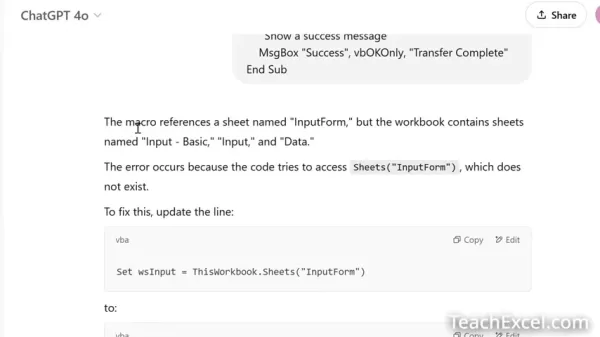
Шаг 2: Подготовка запроса для AI
Перед тем как вставить код VBA в платформу AI, вам нужно подготовить запрос, который направит AI на анализ кода и выявление проблемы. Хорошо составленный запрос гарантирует, что AI понимает контекст и предоставляет точные, действенные предложения. Вот пример запроса:
'Вы мастер Excel и мастер VBA и макросов для Excel. Я собираюсь прикрепить файл Excel и ниже указать код макроса VBA. Макрос предназначен для работы из прикрепленного файла. Макрос выдает ошибку, когда я пытаюсь его запустить. Тщательно проанализируйте предоставленный код и скажите, в чем причина ошибки.'
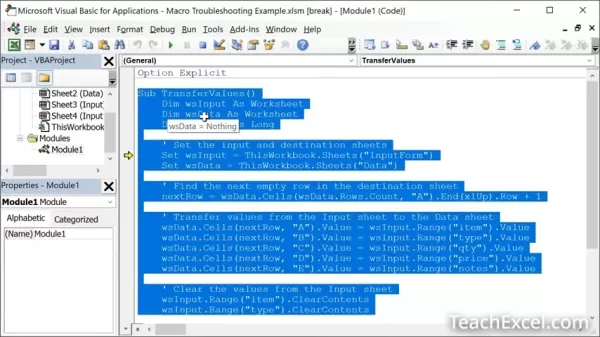
Этот запрос задает основу для AI, указывая на проблему и что вы от него ожидаете. Настройте запрос под вашу конкретную ситуацию, предоставляя как можно больше деталей. Например, если вы знаете, что определенная часть макроса вызывает проблему, укажите это в запросе. Предоставление этой контекстной информации повышает способность AI точно определить источник ошибки и предложить более релевантные решения. Эффективный запрос превращает AI из универсального инструмента в целевого решателя проблем, гарантируя, что вы получите наиболее точные и действенные советы по ремонту ваших макросов Excel.
Шаг 3: Отправка в AI и анализ ответа
После того как вы скопировали код VBA и подготовили запрос, следуйте этим шагам, чтобы отправить их в AI и проанализировать ответ:
- Доступ к платформе AI: Откройте ChatGPT или выбранный вами инструмент AI.
- Вставьте запрос: Вставьте подготовленный запрос в поле ввода AI.
- Вставьте код VBA: После запроса вставьте код VBA, который вы скопировали из редактора VBA.
- Прикрепите рабочую книгу Excel: Прикрепите сам файл Excel к чат-боту AI.
- Отправьте: Отправьте запрос и код в AI.
Тщательно изучите ответ AI. Он должен содержать анализ кода, выявление источника ошибки и предложение по исправлению. AI может выделить конкретные строки кода, вызывающие проблему, и объяснить, почему. Понимание анализа AI критически важно для правильного внедрения предложенного исправления. Иногда AI может предложить несколько решений, поэтому оцените каждое из них, чтобы определить лучший подход для вашей конкретной ситуации. Тщательно анализируя ответ AI, вы можете эффективно устранять и ремонтировать макросы Excel, даже без глубоких знаний программирования.

Шаг 4: Внедрение предложенного исправления
После анализа ответа AI и определения предложенного исправления пришло время внедрить изменения в ваш код VBA. Вот как это сделать:
- Вернитесь в редактор VBA: Вернитесь в редактор Visual Basic (Alt + F11) в Excel.
- Найдите код: Найдите строку кода, которую AI предложил изменить.
- Примените исправление: Измените код в соответствии с предложениями AI. Это может включать изменение имен переменных, корректировку синтаксиса или изменение логики.
- Сохраните изменения: Сохраните изменения в редакторе VBA.
Перед тестированием макроса дважды проверьте внесенные изменения, чтобы убедиться, что они точно соответствуют предложениям AI. Небольшие ошибки могут помешать исправлению работать корректно. После сохранения изменений протестируйте макрос, чтобы проверить, решена ли проблема. Если макрос все еще не работает, снова изучите анализ AI или подумайте о предоставлении более подробной информации AI для дальнейшего устранения неполадок. Тщательно внедряя предложенное исправление, вы можете эффективно ремонтировать макросы Excel, обеспечивая их корректную работу и повышая вашу производительность.
Шаг 5: Тестирование и проверка
После внедрения предложенного исправления тщательное тестирование и проверка необходимы для обеспечения корректной работы макроса. Вот как действовать:
- Запустите макрос: Выполните макрос в Excel, чтобы проверить, решена ли проблема.
- Проверьте наличие ошибок: Следите за появлением новых ошибок или неожиданного поведения.
- Проверьте результаты: Убедитесь, что макрос выдает правильные результаты и преобразования данных.
- Протестируйте с разными входными данными: Попробуйте разные входные значения, чтобы проверить надежность и устойчивость макроса.
Если макрос теперь работает как ожидалось, поздравляем! Вы успешно отремонтировали свой сломанный макрос с помощью AI. Однако, если проблемы сохраняются, вернитесь к AI и предоставьте больше контекста или деталей о оставшихся проблемах. Иногда требуется несколько итераций анализа и модификации для полного устранения сложных ошибок макросов. Систематически тестируя и проверяя производительность макроса, вы можете гарантировать его корректную работу и повысить общую производительность в Excel.
Стоимость использования ChatGPT для исправления макросов
Подписка на использование ChatGPT
Использование ChatGPT-4.0 требует подписки. Поскольку цены могут быстро меняться, лучше всего проверить официальную веб-страницу ChatGPT для получения самых актуальных тарифов.
Плюсы и минусы исправления макросов с помощью AI
Плюсы
- Доступность для непрограммистов
- Более быстрый процесс устранения неполадок
- Обнаружение тонких ошибок
- Упрощенный анализ кода
- Возможность изучения VBA
Минусы
- Зависимость от точности AI
- Потенциальные проблемы с конфиденциальностью
- Необходимость подробных запросов
- Не замена знаний VBA
- Начальная настройка и кривая обучения
Необходимые инструменты и компоненты для исправления макросов с помощью AI
Основные компоненты
Для эффективного устранения неполадок и ремонта сломанных макросов Excel с помощью AI вам понадобятся три ключевых компонента:
- Платформа AI: ChatGPT 4.0 или аналогичные модели AI с сильными возможностями кодирования и логики.
- Ваша рабочая книга Excel: Файл Excel, содержащий неисправный макрос.
- Код макроса: Код VBA самого сломанного макроса.
Эти компоненты работают вместе, чтобы предоставить AI необходимый контекст для анализа проблемы и предложения подходящих решений. Убедитесь, что у вас есть доступ ко всем трем перед началом процесса устранения неполадок. Выбор платформы AI имеет решающее значение, поскольку некоторые модели лучше подходят для анализа кода, чем другие. ChatGPT 4.0 и аналогичные продвинутые модели предлагают надежную производительность и точные предложения для исправления кода VBA.
Подготовив эти основные компоненты, вы будете хорошо оснащены, чтобы использовать мощь AI для эффективного ремонта макросов Excel, экономя время и усилия, одновременно обеспечивая, чтобы ваши рабочие книги оставались продуктивными и безошибочными. Сочетание этих инструментов позволяет даже непрограммистам эффективно управлять и поддерживать свои системы Excel.
Часто задаваемые вопросы
Нужно ли знать VBA, чтобы исправлять макросы Excel с помощью AI?
Нет, вам не нужно быть экспертом по VBA. AI упрощает процесс, анализируя код и предлагая исправления, даже если у вас мало или нет опыта программирования.
Какая платформа AI лучше всего подходит для исправления макросов Excel?
ChatGPT — это надежная модель, известная своими возможностями в кодировании и логике, что делает ее отличным выбором.
Может ли AI исправить все типы ошибок макросов?
Хотя AI мощный, он может не идеально исправить каждую ошибку. Сложные проблемы могут потребовать некоторых ручных корректировок или дополнительных итераций анализа AI.
Безопасно ли отправлять мой код VBA на платформу AI?
Всегда изучайте политику конфиденциальности платформы AI и убедитесь, что ваши данные защищены. Избегайте отправки конфиденциальной или секретной информации.
Насколько точны предложения AI по исправлению макросов?
Точность AI обычно высока, но всегда полезно дважды проверять предложенные исправления и тщательно тестировать макрос.
Связанные вопросы
Каковы лучшие практики для поддержания макросов Excel?
Поддержание макросов Excel включает несколько лучших практик для обеспечения их функциональности и эффективности с течением времени. Тщательная документация кода помогает вам и другим понять назначение и функциональность макроса, упрощая устранение неполадок. Используйте ясные и описательные имена переменных для улучшения читаемости. Регулярно просматривайте макросы, чтобы выявить и удалить ненужный код, что может повысить производительность. Реализуйте обработку ошибок для управления неожиданными проблемами. Используйте контроль версий для отслеживания изменений и легкого возврата к предыдущим версиям при необходимости. Часто тестируйте макросы, чтобы рано выявлять и исправлять ошибки. Оптимизируйте код для повышения производительности, избегая ненужных циклов и вычислений. Защищайте свои макросы с помощью цифровых подписей, чтобы предотвратить вмешательство и обеспечить подлинность. Эти практики помогают минимизировать риск поломки макросов и гарантировать, что ваши рабочие книги Excel остаются надежными и продуктивными. Рассмотрите использование инструментов с поддержкой AI для автоматического анализа и оптимизации кода, чтобы дополнительно улучшить усилия по поддержанию.
Как я могу узнать больше о кодировании VBA для Excel?
Изучение кодирования VBA для Excel может значительно улучшить вашу способность создавать и поддерживать пользовательские решения, автоматизируя задачи и повышая производительность. Онлайн-курсы — отличный ресурс, предлагающий структурированные пути обучения и практические упражнения. Книги и учебники предоставляют подробные объяснения и примеры, подходящие для разных уровней навыков. Форумы и сообщества Excel отлично подходят для задавания вопросов и получения помощи от опытных пользователей. Практикуйтесь в кодировании, создавая свои собственные макросы для решения реальных задач, что укрепляет ваши знания и повышает уверенность. Начните с простых задач и постепенно беритесь за более сложные проекты. Используйте встроенный в Excel рекордер макросов для создания начального кода для обычных действий, затем модифицируйте и улучшайте его в соответствии с вашими потребностями. Экспериментируйте с различными командами и функциями VBA, чтобы изучить возможности языка. Регулярно просматривайте и рефакторите свой код, чтобы улучшить читаемость и эффективность. Комбинируя эти ресурсы и методы, вы можете эффективно изучить кодирование VBA и раскрыть весь потенциал Excel.
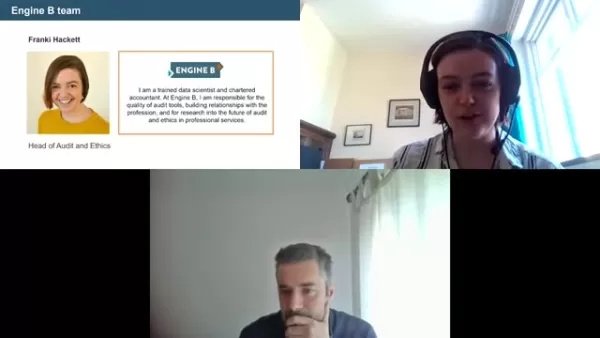 "Графический ИИ преобразует бизнес-аналитику с помощью графиков знаний"
Ключевые моментыГрафовый ИИ использует графы знаний для выявления скрытых связей в сложных массивах данных.Графы знаний визуализируют информацию в виде взаимосвязанных узлов и отношений.Выявление нере
"Графический ИИ преобразует бизнес-аналитику с помощью графиков знаний"
Ключевые моментыГрафовый ИИ использует графы знаний для выявления скрытых связей в сложных массивах данных.Графы знаний визуализируют информацию в виде взаимосвязанных узлов и отношений.Выявление нере
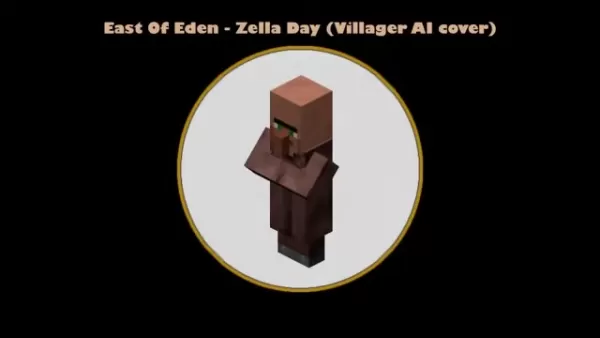 Minecraft Villager AI переосмысливает музыку с помощью уникальной звуковой обложки
Ландшафт музыкального производства продолжает трансформироваться, поскольку технологии искусственного интеллекта расширяют творческие границы неожиданными способами. Одна из особенно интересных разраб
Minecraft Villager AI переосмысливает музыку с помощью уникальной звуковой обложки
Ландшафт музыкального производства продолжает трансформироваться, поскольку технологии искусственного интеллекта расширяют творческие границы неожиданными способами. Одна из особенно интересных разраб
 Midjourney представляет передовой видеогенератор с искусственным интеллектом для креативного контента
Прорыв Midjourney в создании видео с помощью искусственного интеллектаКомпания Midjourney представила свой первый инструмент для создания видео на основе искусственного интеллекта, что знаменует собой
Midjourney представляет передовой видеогенератор с искусственным интеллектом для креативного контента
Прорыв Midjourney в создании видео с помощью искусственного интеллектаКомпания Midjourney представила свой первый инструмент для создания видео на основе искусственного интеллекта, что знаменует собой
 23 сентября 2025 г., 1:30:31 GMT+03:00
23 сентября 2025 г., 1:30:31 GMT+03:00
Finally someone tackling the real office nightmare! 😅 Broken Excel macros waste more time than pointless meetings. Wonder if this AI can handle my 2010-era franken-macro...


 0
0
 26 августа 2025 г., 20:01:20 GMT+03:00
26 августа 2025 г., 20:01:20 GMT+03:00
AI fixing Excel macros? That's a game-changer! I used to spend hours debugging, but this sounds like it could save my sanity. Anyone tried it yet? 😎


 0
0
 28 июля 2025 г., 4:19:05 GMT+03:00
28 июля 2025 г., 4:19:05 GMT+03:00
¡Vaya, qué interesante! Nunca pensé que la IA pudiera arreglar macros de Excel rotas. Esto podría ahorrarme horas de frustración en el trabajo. ¿Alguien ha probado estas soluciones? 😄


 0
0





























